Hvordan finder og sletter man flere matches på én gang i Excel?
Når du arbejder med store data i Excel, er det afgørende, at du hurtigt kan finde den information, du har brug for på ethvert bestemt tidspunkt. Og det er, når du har brug for funktionen Find og erstat, som hjælper dig med at finde og fremhæve bestemte værdier eller formater på tværs af det aktive ark eller hele projektmappen og derefter gøre, hvad du vil med resultaterne, f.eks. slette eller erstatte dem. Med Excels Find og Erstat kan du dog kun finde én værdi ad gangen. I denne tutorial vil jeg introducere en hurtig måde at finde flere forskellige værdier og slette dem på én gang i Excel.

Find og slet flere kampe på én gang med VBA
Vi har oprettet to VBA-koder for at hjælpe dig med at finde flere forskellige værdier i det valgte område eller på tværs af flere regneark og slette dem med det samme. Følg venligst nedenstående trin og kør koden i overensstemmelse med dine behov.
1. I din Excel skal du trykke på andre + F11 nøgler til at åbne Microsoft Visual Basic til applikationer vindue.
2. klik indsatte > Moduler. Kopier derefter en af følgende VBA-koder til Moduler vindue.
VBA-kode 1: Find og slet flere matches i det valgte område på én gang
Sub FindAndDeleteDifferentValues_Range()
'Updated by ExtendOffice 20220823
Dim xRg As Range
Dim xFindStr As String
Dim xFindRg As Range
Dim xARg As Range
Dim xURg As Range
Dim xFindRgs As Range
Dim xFAddress As String
Dim xBol As Boolean
Dim xJ
xArrFinStr = Array("sales", "9", "@") 'Enter the values to delete, enclose each with double quotes and separate them with commas
On Error Resume Next
Set xRg = Application.InputBox("Please select the search scope:", "Kutools for Excel", , Type:=8)
If xRg Is Nothing Then Exit Sub
xBol = False
For Each xARg In xRg.Areas
Set xFindRg = Nothing
Set xFindRgs = Nothing
Set xURg = Application.Intersect(xARg, xARg.Worksheet.UsedRange)
For Each xFindRg In xURg
For xJ = LBound(xArrFinStr) To UBound(xArrFinStr)
If xFindRg.Text = xArrFinStr(xJ) Then
xBol = True
If xFindRgs Is Nothing Then
Set xFindRgs = xFindRg
Else
Set xFindRgs = Application.Union(xFindRgs, xFindRg)
End If
End If
Next
Next
If Not xFindRgs Is Nothing Then
xFindRgs.ClearContents
End If
Next
If xBol Then
MsgBox "Successfully deleted."
Else
MsgBox "No results found."
End If
End SubBemærk: I uddraget xArrFinStr = Array("salg", "9", "@") i 13. række skal du udskifte "salg", "9", "@" med de faktiske værdier, du vil finde og slette, skal du huske at omslutte hver værdi med dobbelte anførselstegn og adskille dem med kommaer.
VBA-kode 2: Find og slet flere matches på tværs af flere ark på én gang
Sub FindAndDeleteDifferentValues_WorkSheets()
'Updated by ExtendOffice 20220823
Dim xRg As Range
Dim xFindStr As String
Dim xFindRg As Range
Dim xARg, xFindRgs As Range
Dim xWShs As Worksheets
Dim xWSh As Worksheet
Dim xWb As Workbook
Dim xURg As Range
Dim xFAddress As String
Dim xArr, xArrFinStr
Dim xI, xJ
Dim xBol As Boolean
xArr = Array("Sheet1", "Sheet2") 'Names of the sheets where to find and delete the values. Enclose each with double quotes and separate them with commas
xArrFinStr = Array("sales", "9", "@") 'Enter the values to delete, enclose each with double quotes and separate them with commas
'On Error Resume Next
Set xWb = Application.ActiveWorkbook
xBol = False
For xI = LBound(xArr) To UBound(xArr)
Set xWSh = xWb.Worksheets(xArr(xI))
Set xFindRg = Nothing
xWSh.Activate
Set xFindRgs = Nothing
Set xURg = xWSh.UsedRange
Set xFindRgs = Nothing
For Each xFindRg In xURg
For xJ = LBound(xArrFinStr) To UBound(xArrFinStr)
If xFindRg.Text = xArrFinStr(xJ) Then
xBol = True
If xFindRgs Is Nothing Then
Set xFindRgs = xFindRg
Else
Set xFindRgs = Application.Union(xFindRgs, xFindRg)
End If
End If
Next
Next
If Not xFindRgs Is Nothing Then
xFindRgs.ClearContents
End If
Next
If xBol Then
MsgBox "Successfully deleted."
Else
MsgBox "No results found."
End If
End Sub- I uddraget xArr = Array("Ark1", "Ark2") i 15. række skal du udskifte "Ark1", "Ark2" med de faktiske navne på de ark, hvor du vil finde og slette værdierne. Husk at omslutte hvert arks navne med dobbelte anførselstegn og adskille dem med kommaer.
- I uddraget xArrFinStr = Array("salg", "9", "@") i 16. række skal du udskifte "salg", "9", "@" med de faktiske værdier, du vil finde og slette, skal du huske at omslutte hver værdi med dobbelte anførselstegn og adskille dem med kommaer.
3. Trykke F5 for at køre VBA-koden. Bemærk: Hvis du bruger VBA-kode 1, vil en dialogboks dukke op, hvor du bliver bedt om at vælge det område, hvor du kan finde og slette værdier. Du kan også klikke på en arkfane for at vælge hele arket.
4. Dialogboksen som vist nedenfor dukker op og fortæller dig, at koden har slettet de angivne matches. Klik OK for at lukke dialogen.
5. De angivne værdier er blevet slettet med det samme.
Find og slet flere matches på én gang med funktionen Vælg specifikke celler
Kutools til Excel tilbyder Vælg specifikke celler funktion for at finde værdier, der opfylder en eller to betingelser, du indstiller på én gang, læs venligst videre for at finde ud af, hvordan du hurtigt finder og sletter flere værdier på én gang.
1. På den Kutools fanebladet i Redigering gruppe, klik Type > Vælg specifikke celler.
- I Vælg celler i dette interval boksen skal du klikke på knappen til valg af område
 til højre for at angive intervallet fra hvor man kan finde og slette værdier. Bemærk: For at søge på tværs af hele arket, klik på arkfanen.
til højre for at angive intervallet fra hvor man kan finde og slette værdier. Bemærk: For at søge på tværs af hele arket, klik på arkfanen. - I Valgtype sektion, vælg Cell valgmulighed.
- I Specifik type afsnit, opstil højst to betingelser:
- Klik på rullepilen i venstre side for at vælge et forhold, du har brug for, som f.eks Indeholder, Lig, Mindre end, begynder medOsv
- Indtast værdien i den tilsvarende boks i henhold til dine behov.
- Angiv forholdet mellem de to betingelser (hvis der er): og or Or.
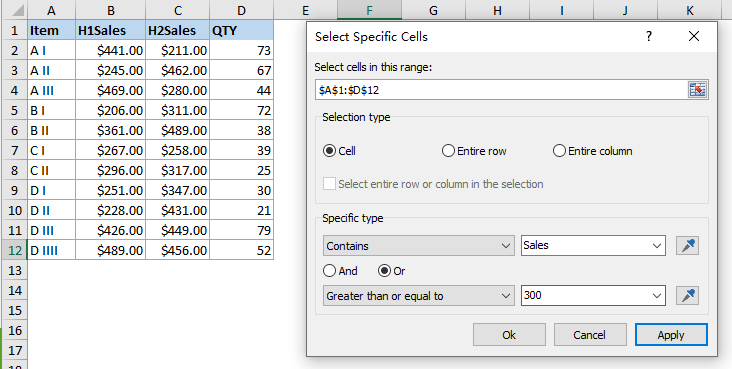
3. klik Ok for at vælge de celler, der opfylder de betingelser, du har angivet. En dialogboks dukker op, der fortæller dig, hvor mange celler der blev fundet og valgt.
4. klik OK. Tryk nu på SLET tasten for at slette de valgte værdier på én gang.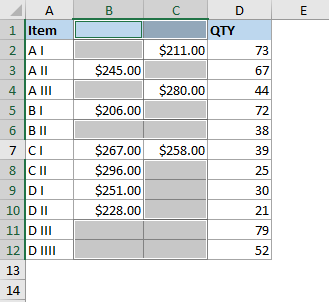
Bemærk: At bruge Vælg specifikke celler funktion, bør du have Kutools til Excel installeret på din computer. Hvis du ikke har installeret Kutools, klik her for at downloade og installere. Det professionelle Excel-tilføjelsesprogram tilbyder en 30-dages gratis prøveperiode uden begrænsninger.
 Find og slet flere matches på én gang i Excel
Find og slet flere matches på én gang i Excel
Relaterede artikler
Find, fremhæv, filtrer, tæl, slet duplikater i Excel
I Excel opstår duplikatdata gang på gang, når vi optager data manuelt, kopierer data fra andre kilder eller af andre grunde. Nogle gange er duplikaterne nødvendige og nyttige. Imidlertid fører nogle gange de dobbelte værdier til fejl eller misforståelse. Her introducerer denne artikel metoder til hurtigt at identificere, fremhæve, filtrere, tælle, slette dubletter ved formler, betingede formateringsregler, tredjeparts tilføjelsesprogrammer osv. I Excel.
Hvordan man sammenligner to kolonner og sletter matches i Excel?
Hvis du har to kolonner / lister inklusive nogle dubletter, vil du nu sammenligne dem og finde ud af matchene, slette dem, hvordan kan du hurtigt løse det? I denne artikel introducerer jeg forskellige måder at hjælpe dig med at håndtere det i Excel.
Sådan slettes alle undtagen udvalgte områder i Excel?
I Excel kan vi hurtigt og direkte slette de valgte områder, men har du nogensinde prøvet at slette andet celleindhold undtagen de valgte områder? Denne artikel vil jeg introducere nogle tricks til dig for at løse denne opgave i Excel hurtigt og nemt.
Hvordan slettes alle billeder i en række celler?
Hvis der er flere billeder, der er befolket i dit regneark, vil du nu slette nogle af dem i et bestemt interval, hvordan håndterer du det hurtigt?
Bedste kontorproduktivitetsværktøjer
Overlad dine Excel-færdigheder med Kutools til Excel, og oplev effektivitet som aldrig før. Kutools til Excel tilbyder over 300 avancerede funktioner for at øge produktiviteten og spare tid. Klik her for at få den funktion, du har mest brug for...

Fanen Office bringer en grænseflade til et kontor med Office, og gør dit arbejde meget lettere
- Aktiver redigering og læsning af faner i Word, Excel, PowerPoint, Publisher, Access, Visio og Project.
- Åbn og opret flere dokumenter i nye faner i det samme vindue snarere end i nye vinduer.
- Øger din produktivitet med 50 % og reducerer hundredvis af museklik for dig hver dag!
